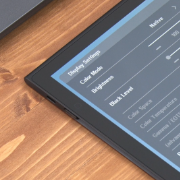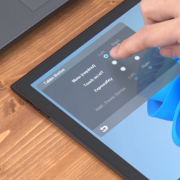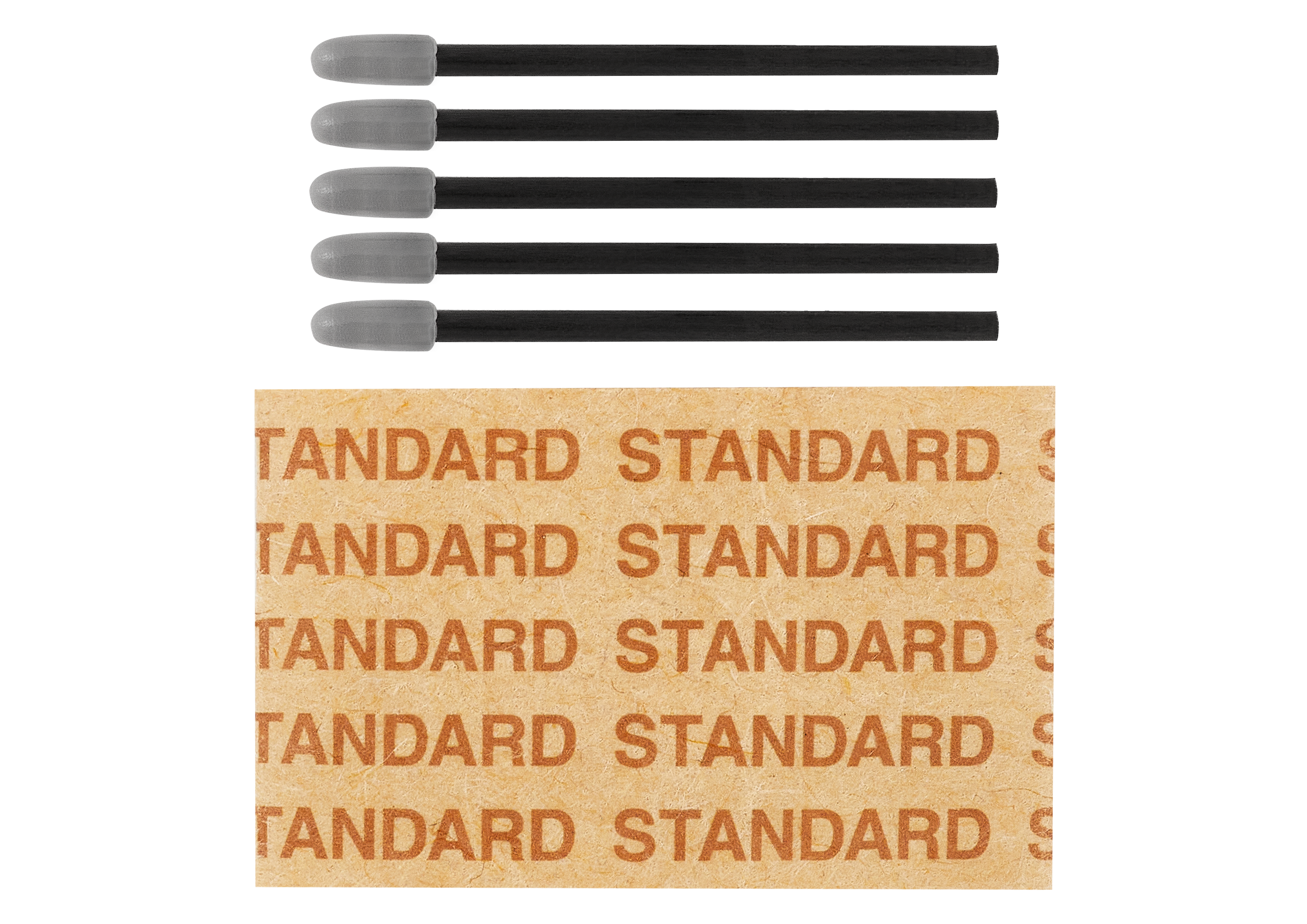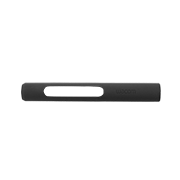Mise en route de votre Wacom Movink sur Chromebook et Android
Configurer votre Wacom Movink

1. Connect
Connect your device to your device and turn it on.
Watch video
2. Register device
Create a Wacom ID or sign-in and register* your device to get your included software, be part of the community and much more.
*The registration process is same as other Wacom products.
Scan the QR code on the Quick Start GuideConnecter votre écran interactif Wacom Movink à votre appareil

Si le témoin de l’alimentation clignote rapidement (ou si rien ne s’affiche à l’écran) lorsque vous appuyez sur le bouton d’alimentation, branchez l’adaptateur secteur. Si vous vous connectez à un smartphone Android, commencez par brancher l’adaptateur secteur à l’appareil, puis connectez-vous au smartphone.
Le câble USB-C pour l’adaptateur secteur et la prise secteur ne sont pas fournis. Les câbles sont disponibles à l'achat sur le Wacom eStore. Il est également possible d’utiliser des câbles vendus dans le commerce.
En raison des spécifications de ChromeOS et Android OS, certaines fonctionnalités du stylet et de la tablette peuvent ne pas être disponibles.

Menu OSD
Pour ouvrir le menu OSD, appuyez sur le bouton sur le côté de la tablette. Chaque élément de menu se sélectionne directement avec le stylet.
- Terminal de saisie actuel et informations sur le signal d'entrée
- Ce menu vous permet de régler la luminosité et la couleur de l’écran
- Paramètres d'entrée : réglage de la source d'entrée de la tablette
- Paramètres d’affichage : réglage de la luminosité de la tablette
- Boutons de la tablette : personnalisation de chaque bouton de la tablette
- Autres paramètres
- Éco-affichage : activation/désactivation de l'éco-affichage pour éviter l'apparition d'une rémanence
- Touche marche/arrêt : activation/désactivation de la saisie multi-touch
! Wacom recommande d’utiliser le mode éco-affichage pour préserver la durée de vie de la tablette Movink.
! Les informations affichées sur le signal d'entrée peuvent ne pas correspondre à la résolution du PC.

Pour prolonger la durée de vie de Wacom Movink
Ce produit utilise un écran OLED. L'affichage continu ou répété d'une même image à forte luminosité sur l’écran OLED peut être à l'origine d'une rémanence. Il s’agit d’une caractéristique de l'écran OLED et non d’un dysfonctionnement.
Nous vous recommandons de couper l'alimentation et d'éteindre l'écran lorsque vous ne l’utilisez pas. Nous vous recommandons d'utiliser la fonction de mise en veille ou l'économiseur d'écran du PC. Lorsque la fonction éco-affichage est activée, elle limite la luminosité pour éviter une rémanence. Il est généralement recommandé d'activer l'éco-affichage, même si sa désactivation permet de supprimer la restriction de luminosité.
Bénéficiez d'offres logicielles gratuites pour tout achat d'une tablette Wacom Movink

Clip Studio Paint EX
Cet outil de peinture de premier plan met l'accent sur le dessin et la peinture et vous permet de créer des œuvres naturellement comme vous le feriez sur du papier ou une toile à l'aide de fonctions utiles propres au numérique. Il est prisé par des artistes de divers domaines tels que l'illustration, la bande dessinée et l'animation et est utilisé par un large public allant des débutants aux professionnels. Cette offre fournit 6 mois de Clip Studio Paint EX.
* Pour commencer la période d'essai gratuite d'une durée maximale de 6 mois pour le logiciel Clip Studio Paint EX, l’inscription auprès du fournisseur Celsys est requise. Offre soumise aux Conditions d'utilisation.

![]()
Magma
Accessible depuis n’importe quel navigateur, la plateforme de dessin collaboratif de Magma permet à jusqu’à 50 artistes de travailler sur une toile à la fois. En utilisant les outils de dessin professionnels de Magma, les artistes peuvent communiquer par le biais de commentaires, de chats et d’appels sans quitter la toile. Cela rend Magma idéal pour le brainstorming de groupe, l’organisation d’événements artistiques et la connexion avec d’autres créatifs ! Optimisé pour les produits Wacom, Magma offre aux utilisateurs une version d'essai gratuite pour 3 mois.
* Pour commencer l’essai gratuit de 3 mois du logiciel Magma, l’inscription auprès du fournisseur Magma est requise. Offre soumise aux Conditions d'utilisation.

![]()
MASV
Profitez du transfert ultra-rapide de fichiers gratuitement pendant 3 mois* (ou 250 Go). MASV est le moyen le plus rapide et le plus fiable à la disposition des professionnels de la vidéo et de la création pour transférer des fichiers volumineux et urgents. Envoyez des fichiers aux destinataires de votre choix ou utilisez les portails MASV pour recevoir les fichiers de vos clients ou partenaires. Tout le monde est capable d'utiliser cette interface très simple.
* Pour commencer l’essai gratuit de 3 mois du logiciel MASV, l’inscription auprès du fournisseur MASV est requise. Offre soumise aux Conditions d'utilisation.
Recommandations et directives pour le nettoyage de votre produit Wacom
Tous les produits Wacom se nettoient en toute sécurité avec de l'alcool à 70 ou 75 % appliqué sur un chiffon doux non pelucheux. Passez délicatement le chiffon légèrement imbibé sur les surfaces dures et non poreuses de votre produit Wacom, comme l'écran ou les autres surfaces extérieures. N'utilisez pas d'eau de javel. Évitez de faire pénétrer de l'humidité au niveau des ouvertures et n'immergez pas votre produit Wacom dans un nettoyant. Vous trouverez ci-dessous des conseils supplémentaires ou contactez votre service client Wacom local.
* Il est conseillé d'essuyer avec de l’eau la housse Wacom Movink et l'étui Wacom pour stylets.
Accessories
Wacom Movink 13 Foldable Stand
This stand for the Wacom Movink can be quickly and easily opened to use, then folded and carried in its case.
Wacom Movink 13 Tablet Sleeve
A slim carrying sleeve for Wacom Movink that is easy to use and will protect your device.
Wacom Pro Pen 3
The Wacom Pen precision you'd expect. With customizable weight, grip thickness, pen buttons and center of gravity, find the balance that suits your style.
Wacom Pro Pen 3 Standard Nibs 5pc
Standard nib replacements for your Wacom Pro Pen 3 (ACP50000DZ) 5pc
Wacom Pro Pen 3 Felt Nibs 10pc
Felt nib replacements for your Wacom Pro Pen 3 (ACP50000DZ) 10pc
USB-C to C Cable 1.0M for Wacom Movink
USB-C to C cable (1M) with L-shaped connector for the Wacom Movink
Wacom One 12/13T and Wacom Movink Power Adapter
The Wacom One power adapter works with Wacom One 12 (DTC121W) ,Wacom One 13 touch (DTH134W), and Wacom Movink. 15w USB-C power port with region specific plug heads.
Wacom Pro Pen 3 Straight Grip
Straight grip replacement for your Wacom Pro Pen 3 (ACP50000DZ)
Wacom Pro Pen 3 Flare Grip
Flare grip replacement for your Wacom Pro Pen 3 (ACP50000DZ)
ExpressKey™ Remote
Save time on common creative tasks with the ExpressKey™ Remote's set of 17 customizable buttons and Touch Ring.
Wacom Color Manager
Wacom Color Manager gives you precision color calibration, better image quality and improved uniformity across your entire workflow.
Wacom Movink Accessory Pack
Protect your Wacom Movink and be prepared for when you're on the go with this accessory pack that includes the Wacom Movink Tablet Sleeve, Wacom Foldable Stand, and the Wacom Rollup Case.
Wacom Converter
USB-A / HDMI to USB Type-C adapter which can connect PCs with HDMI ports to the Wacom Movink 13 or other display products which support only USB-C connections.